Ako pridať ďalšie hry do NES Classic
Čo vedieť
- Po pripojení NES Classic k počítaču so systémom Windows stiahnite Hakchi 2. V prípade potreby rozbaľte súbor a otvorte súbor hakchi.exe.
- Vyberte NES (USA/Európa) > Pridajte ďalšie hry. Pod Vlastné hry, vyberte názov na pridanie obrázka obalu. Vyberte Google obnoviť obrázky.
- Na paneli s nástrojmi Hakchi vyberte Kernel > Inštalácia/Oprava > Áno blikať. Vyberte si Synchronizujte vybrané hry s NES/SNES Mini.
Tento článok vysvetľuje, ako pridať hry do NEC Classic pomocou ROM hier NES, ktoré vlastníte, a počítača so systémom Windows.
Ako pridať hry do NES Classic
Zatiaľ čo opätovné vydanie pôvodnej domácej konzoly Nintendo prichádza s iba 30 najlepšími klasickými hrami vstavaný nový program veľmi uľahčuje pridávanie ďalších hier do vašej edície NES Classic pomocou a Windows PC. To znamená, že budete potrebovať svoje vlastné ROM hry NES.
Skôr ako začnete, budete chcieť mať svoje ROM po ruke. Pridanie hier do vášho NES Classic:
-
Keď je konzola vypnutá, pripojte NES Classic k počítaču pomocou a
USB kábel, ale nechajte HDMI kábel pripojený k televízoru, aby ste mohli sledovať svoj pokrok.Ak má váš počítač problémy s detekciou vášho NES Classic, skúste použiť iný kábel USB, než je ten, ktorý je súčasťou konzoly.
-
Stiahnite si najnovšiu verziu Hakchi2. Ak príde v a PSČ extrahujte obsah do počítača.

-
Otvorené hakchi.exe (ikona je ovládač NES).
Ak sa zobrazí výzva na stiahnutie ďalších zdrojov a reštartujte svoje zariadenie, pokračujte a po reštartovaní znova otvorte hakchi.exe.
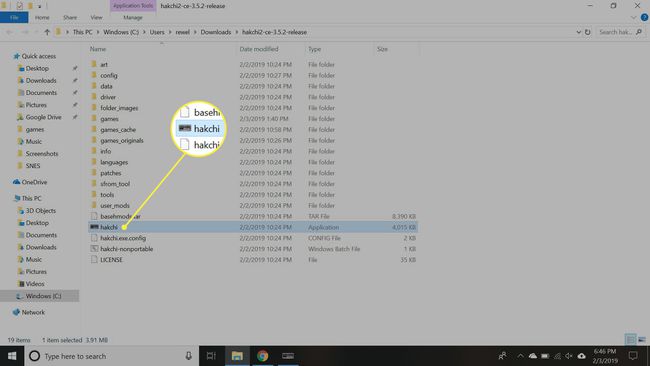
-
Vyberte NES (USA/Európa).
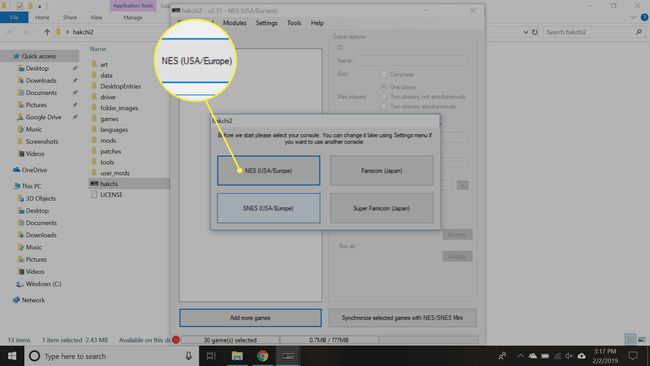
-
Vyberte Pridajte ďalšie hry na nahranie ROM, ktoré chcete pridať do svojho NES Classic. Fungovať budú iba súbory s príponou .NES, aj keď môžete nahrať aj priečinky ZIP, ktoré ich obsahujú.
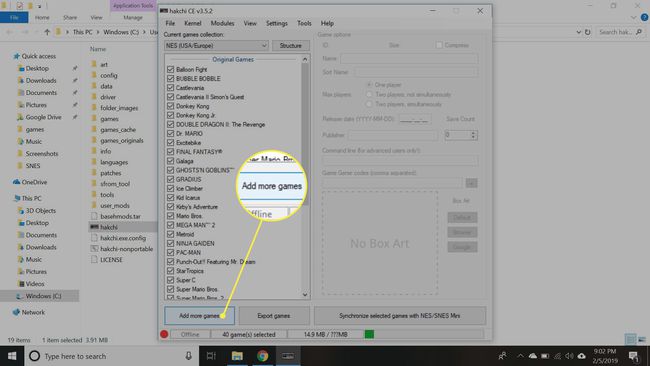
-
V zozname Vlastné hry vyberte titul, ku ktorému chcete pridať obrázok obalu. Vyberte Google na načítanie obrázkov priamo z Google.
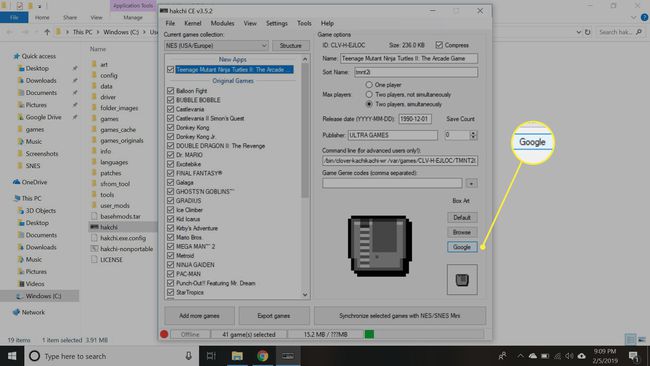
-
Na paneli s nástrojmi Hakchi2 vyberte Kernel > Inštalácia/Oprava, potom vyberte Áno pri otázke, či chcete flashovať vlastné jadro.
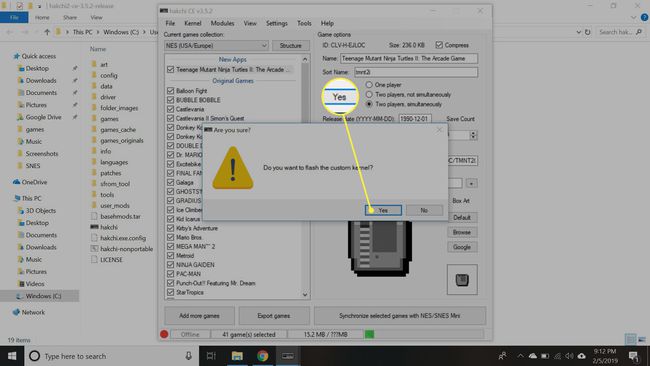
-
Postupujte podľa zobrazených pokynov. Možno budete musieť nainštalovať niektoré ovládače, ak sa nenainštalovali automaticky po pripojení konzoly.
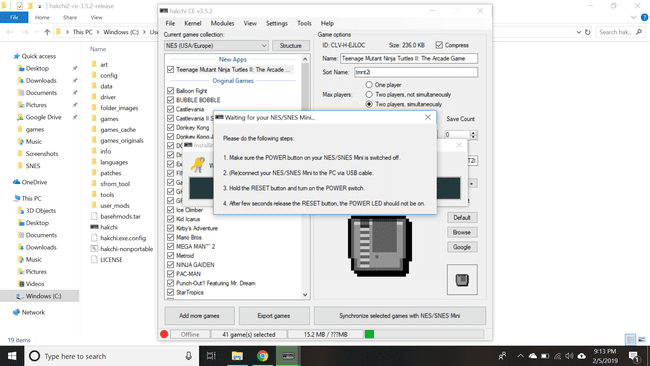
-
Po dokončení procesu vyberte Synchronizujte vybrané hry s NES/SNES Mini a potvrďte, že ste použili vlastné jadro.
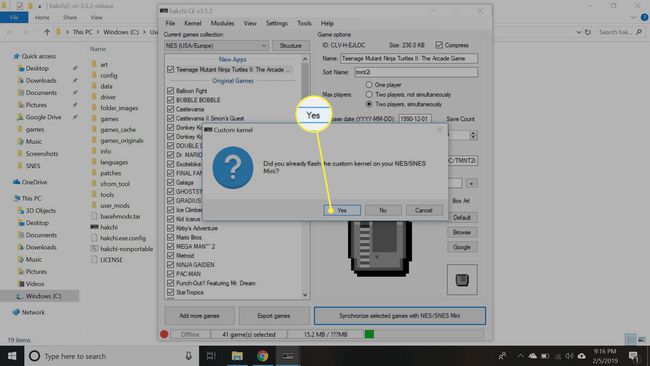
Po dokončení nahrávania vašich ROM vypnite konzolu a odpojte ju od počítača.
Zapojte napájací zdroj do vášho NES Classic a zapnite ho. Vaše nové hry budú v priečinku s názvom „Nové hry“ spolu s predinštalovanými titulmi.
-
Ak chcete pridať ďalšie hry, pripojte NES Classic k počítaču a otvorte Hakchi a vyberte Synchronizujte vybrané hry s NES/SNES Mini. Nie je potrebné zakaždým flashovať vlastné jadro.
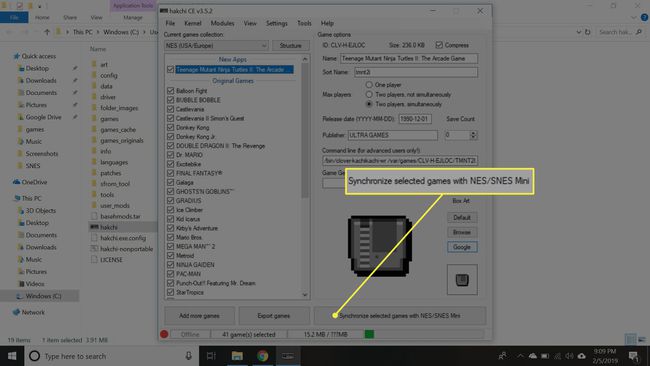
Vykonaním úprav na vašom NES Classic stratíte platnosť záruky a môžete potenciálne poškodiť konzolu. Pridávanie nových hier na vlastné riziko.

Podľa rovnakých pokynov môžete pridať hry do SNES Classic pomocou softvéru Hakchi2.
Ako získať ROM pre NES Classic
Dávno pred NES Classic vyšiel, hráči už hrali svoje obľúbené Nintendo tituly vďaka emulátorom a ROM. Sťahovanie ROM hier, ktoré ešte nevlastníte, nie je technicky legálne; nájsť ROM pre hry NES online je však často jednoduchšie ako vystopovať fyzické kópie starých hier.
S približne 300 MB nevyužitého interného úložiska má NES Classic dostatok miesta pre ROM. Krabicové umenie obrázky sú zvyčajne väčšie ako skutočné súbory hry, takže ich môžete vynechať, aby ste uvoľnili miesto pre ešte viac hry.
ROM nie je prípona súboru; je to široký pojem pre typ súboru. NES ROM majú zvyčajne príponu .NES. Aj keď vám Hakchi umožní nahrať iné typy súborov, vrátane ROM, pre iné konzoly do NES Classic, hry sa nedajú hrať. ROM hier NES vydaných iba v Japonsku tiež nemusia fungovať.
